windows10 屏幕保护程序 Win10屏幕保护程序在哪里设置
更新时间:2023-11-22 08:53:46作者:yang
windows10 屏幕保护程序,Windows 10系统作为目前最新的操作系统版本,拥有许多实用的功能,其中屏幕保护程序是一项非常重要的功能之一,屏幕保护程序可以有效地保护我们的电脑屏幕,避免长时间使用导致的屏幕老化问题。对于Win10用户来说,如何设置屏幕保护程序呢?设置Win10屏幕保护程序非常简单,只需要几个简单的步骤即可完成。接下来我们就来详细了解一下Win10屏幕保护程序的设置方法。
步骤如下:
1.在Windows10系统桌面,右键点击左下角的开始按钮。在弹出菜单中选择“设置”菜单项。
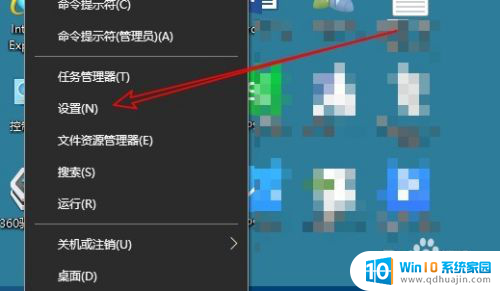
2.在打开的Windows设置窗口中,点击“个性化”图标。
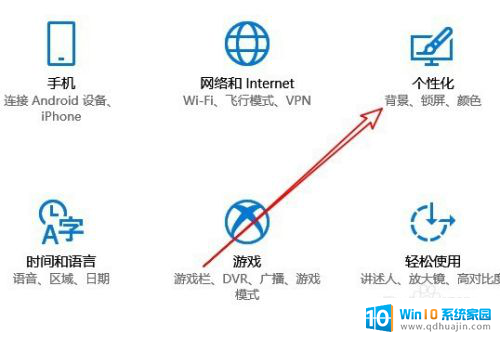
3.接下来在打开的个性化设置窗口中,我们点击右侧的“锁屏界面”菜单项。
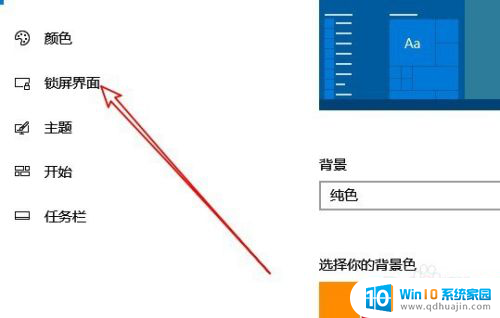
4.接下来在右侧打开的窗口中 ,我们找到“屏幕保护程序设置”快捷链接。
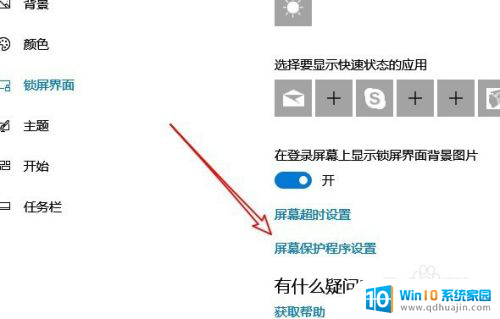
5.这样就会打开Windows10系统的屏幕保护程序设置窗口了,在这里即可方便的设置Windows10系统的屏幕保护程序。
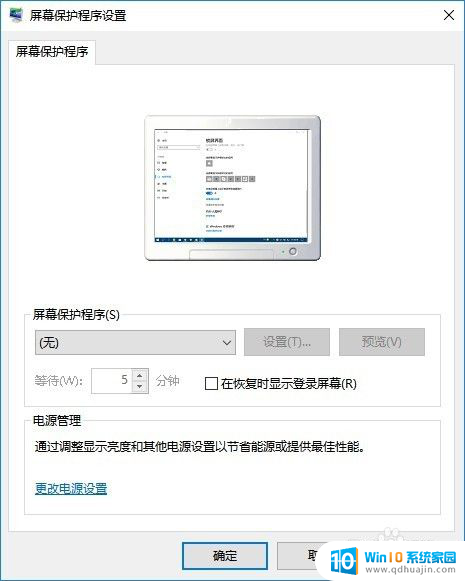
以上是Windows 10屏幕保护程序的全部内容,如果您遇到类似的情况,请参照我的方法进行处理,希望这能帮到您。
windows10 屏幕保护程序 Win10屏幕保护程序在哪里设置相关教程
热门推荐
win10系统教程推荐
- 1 怎么把桌面文件夹存到d盘 Win10系统如何将桌面文件保存到D盘
- 2 电脑休屏怎么设置才能设置不休眠 win10怎么取消电脑休眠设置
- 3 怎么调出独立显卡 Win10独立显卡和集成显卡如何自动切换
- 4 win10如何关闭软件自启动 win10如何取消自启动程序
- 5 戴尔笔记本连蓝牙耳机怎么连 win10电脑蓝牙耳机连接教程
- 6 windows10关闭触摸板 win10系统如何关闭笔记本触摸板
- 7 如何查看笔记本电脑运行内存 Win10怎么样检查笔记本电脑内存的容量
- 8 各个盘在c盘的数据位置 Win10 C盘哪些文件可以安全删除
- 9 虚拟windows桌面 win10如何使用虚拟桌面
- 10 新电脑输入法如何设置 win10怎么设置默认输入法为中文
win10系统推荐
- 1 萝卜家园ghost win10 64位家庭版镜像下载v2023.04
- 2 技术员联盟ghost win10 32位旗舰安装版下载v2023.04
- 3 深度技术ghost win10 64位官方免激活版下载v2023.04
- 4 番茄花园ghost win10 32位稳定安全版本下载v2023.04
- 5 戴尔笔记本ghost win10 64位原版精简版下载v2023.04
- 6 深度极速ghost win10 64位永久激活正式版下载v2023.04
- 7 惠普笔记本ghost win10 64位稳定家庭版下载v2023.04
- 8 电脑公司ghost win10 32位稳定原版下载v2023.04
- 9 番茄花园ghost win10 64位官方正式版下载v2023.04
- 10 风林火山ghost win10 64位免费专业版下载v2023.04